Gigabyte P25W, P25K, P25W V2, P25X V2 Manual [es]

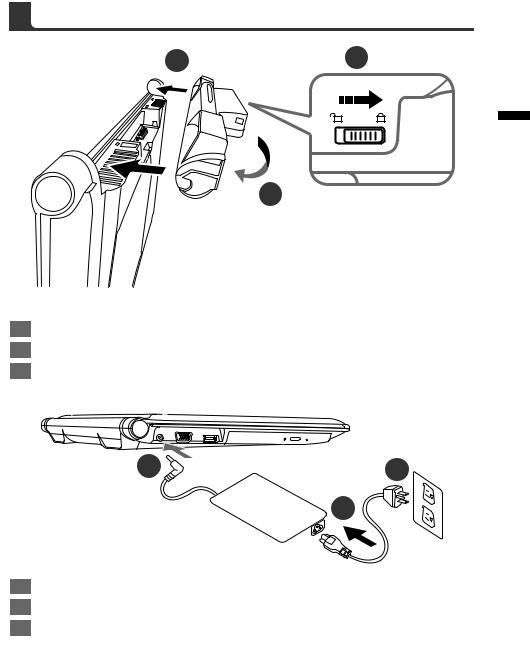
Felicitaciones por su compra de la portátil GIGABYTE Notebook!
Este manual le ayudará a empezar con la creación de su notebook. Para información más detallada visite nuestro sitio web en http://www.gigabyte.com. Todas las especificaciones están sujetas a la configuración del fabricante en el momento de envío y pueden cambiar sin previo aviso, por escrito o de otra manera .
1 |
3 |
2
1 Español
Para instalar la batería, realice los siguientes pasos:
1Apunte la dirección de la batería en la espiga-muesca.
2Circule la batería hacia abajo hasta que oiga el sonido "clic" para bloquear la batería.
3Recuerde deslizar el interruptor a la posición "Lock".
2 |
3 |
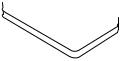 1
1
1Conecte el cable de alimentación al adaptador de CA.
2Conecte el adaptador de CA a la toma de entrada de CC en el lado izquierdo de la notebook.
3Conecte el cable de alimentación a la toma de corriente.

2 Español
-
+
Conexión de la alimentación:
Después de activar la por primera vez, no lo apague hasta que el sistema operativo haya sido configurado. Por favor, tenga en cuenta que el volumen del audio no funcionará hasta que la instalación de Windows® se ha completado.
Inicio de los equipos portátil por primera vez:
Dependiendo de la configuración, la pantalla de arranque de Microsoft® Windows® será la primera pantalla que verá que el notebook se inicia. Siga las instrucciones en pantalla e introduzca su información personal para completar la configuración del sistema operativo Windows®.
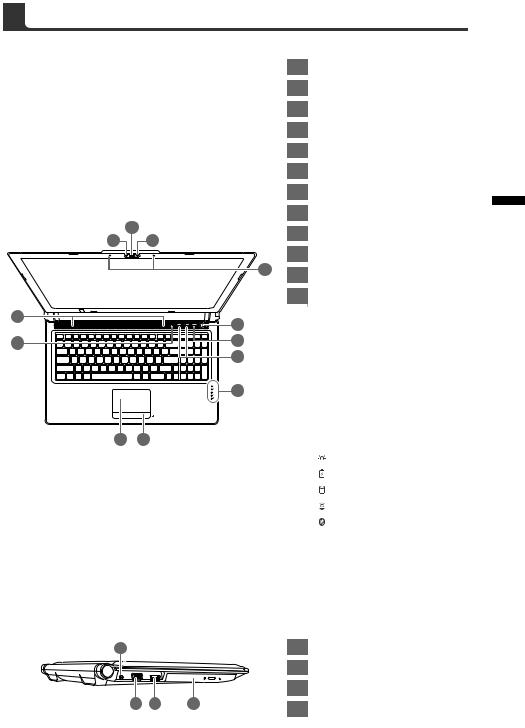
Top & Front View
2
1 3
1Indicador LED de estado de webcam
2webcam
3sensor de luz
4Micrófono x 2
5Botón de encendido
6Smart+ botón
7Ajuste de volumen
8LED Indicators
9Indicador de batería Button
10 TouchPad
411 Num Lock y Caps Lock Indicator
12 altavoces estéreo
12 |
- |
+ |
5 |
|
|||
11 |
|
|
6 |
|
|
|
7 |
|
|
|
8 |
10 |
9 |
|
|
Vista izquierda
1
2 |
3 |
4 |
Para llamar a la función de administrador de smart.
●Smart Setup:
Bajo condiciones off, Push "Smart+"
"para entrar en el menú " " Smart Setup "en off modo. Usted puede elegir de configuración del BIOS Utilidad, Smart Recovery en la configuración menú.
●Smart Manager:
En Windows® Pulse Mode "Smart+"
"botón para iniciar " " Smart Manager ".
LED de estado de alimentación LED de estado de la batería HDD LED de estado
Wireless Lan LED de estado  LED de estado Bluetooth
LED de estado Bluetooth
Los indicadores LED mostrará el estado de capacidad de la batería cuando la batería está insertada en el modo de apagado. 5 luces indica que la capacidad de la batería es de 100%. Sólo una luz encendida indica que el restante capacidad de la batería es de 20%.
1DC-in jack
2Pantalla externa (VGA) Puerto
3eSATA / USB Combo
4Unidad de disco óptico
3 Español
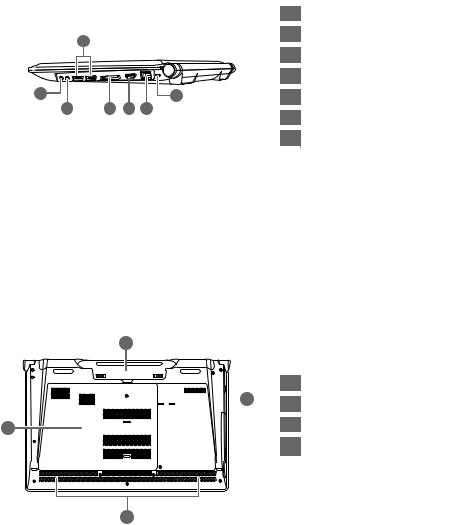
Vista derecha
3
|
1 |
|
|
7 |
4 |
2 |
4 |
5 |
6 |
|
|
|
|
|
|
|
|
|
|
Español |
|
|
|
|
Posterior e inferior
1

 2
2
4
3
1Micrófono Jack
2Toma de auriculares
3Puerto USB x 2
4Lector de tarjetas Secure Digital
5Puerto HDMI
6Puerto Ethernet
7Kensington Lock Slot
1batería secundaria
2altavoz Woofer
3altavoces estéreo
4Disco duro de bahía / Memoria
 Bay
Bay
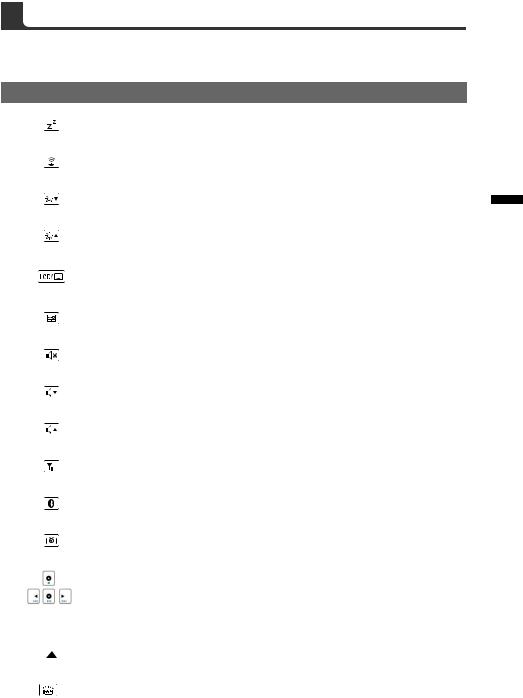
La computadora utiliza accesos directos o combinaciones de teclas para acceder a los controles de la computadora como el brillo de la pantalla y el volumen output.To activar teclas de acceso rápido, mantenga pulsada la tecla <Fn> antes de pulsar la tecla de la combinación de teclas.
Acceso directo |
Función |
Descripción |
|||
Fn+F1 |
sueño |
Ponga el ordenador en modo de suspensión. |
|||
|
|
|
|||
|
|
|
|
|
|
Fn+F2 |
Wireless LAN |
Activa / desactive la función de LAN inalámbrica. |
|||
|
|
|
|||
|
|
|
|
|
|
Fn+F3 |
Bajar brillo |
Disminuye el brillo de la pantalla. |
|||
|
|
|
|||
|
|
|
|
|
|
Fn+F4 |
Brillo Hasta |
Aumentar el brillo de la pantalla. |
|||
|
|
|
|||
|
|
|
|
|
|
Fn+F5 |
|
Toggle Switche pantalla entre la pantalla de |
|||
Pantalla de salida |
visualización, monitor externo (si está conectado) |
||||
|
|
|
|||
|
|
|
|
o ambos. |
|
Fn+F6 |
Activar Touchpad |
Gire el panel táctil interno y apagado. |
|||
|
|
|
|||
|
|
|
|
|
|
Fn+F7 |
Alternar altavoces |
Activa Encienda el altavoz encendido y apagado. |
|||
|
|
|
|||
|
|
|
|
|
|
Fn+F8 |
Bajar volumen |
Disminuye el volumen del sonido. |
|||
|
|
|
|||
|
|
|
|
|
|
Fn+F9 |
Subir volumen |
Aumenta el volumen del sonido. |
|||
|
|
|
|||
|
|
|
|
|
|
Fn+F10 |
N/A |
No hay ninguna función para este modelo. |
|||
|
|
|
|||
|
|
|
|||
|
|
|
|
|
|
Fn+F11 |
Bluetooth |
Activar / desactivar la función Bluetooth. |
|||
|
|
|
|||
|
|
|
|
|
|
Fn+F12 |
Webcam |
Encienda la cámara interna de encendido y |
|||
|
|
|
apagado. |
||
|
|
|
|
||
|
|
|
|
|
|
Fn+▲ ▼ ◄ ► |
|
|
|||
|
|
|
Playback |
El control de reproducción de medios. |
|
|
|
|
|
|
|
Fn+~ |
Gire la pantalla |
Activar la pantalla de encendido y apagado. |
|||
|
|
|
|
|
|
Fn+Esc |
Bandeja ODD Salir |
Para salir de la bandeja del ODD instante. |
|||
|
|
|
|||
|
|
|
|
|
|
|
|
|
|
|
|
Fn+Teclado Espacio |
retroiluminación |
Encienda la luz de fondo del teclado y se apaga. |
|||
|
|
|
Activar |
||
|
|
|
|||
|
|
|
|
|
|
5 Español
Esta función se limita al teclado que tiene luz de fondo.
